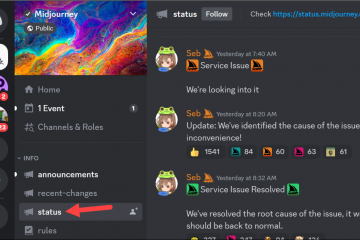Se você já experimentou um zumbido nos alto-falantes do computador, sabe como isso pode ser frustrante e perturbador. Esse problema pode surgir devido a vários motivos, como falhas de software ou problemas de hardware. No entanto, a boa notícia é que existem várias soluções simples que podem ajudá-lo a corrigir o zumbido dos alto-falantes do computador.
Neste artigo, veremos as melhores maneiras de se livrar desse zumbido ou zumbido do seu PC. Mas antes disso, vamos entender os possíveis motivos pelos quais os alto-falantes do seu computador estão agindo de forma estranha.
Por que o alto-falante do meu computador está fazendo um zumbido
Existem três motivos possíveis que podem fazer com que o seu computador alto-falantes para emitir um zumbido.
 Em primeiro lugar, pode ser um problema de hardware onde o cabo que conecta os alto-falantes está danificado ou um problema interno no próprio alto-falante. Em segundo lugar, pode haver interferência externa de outros sinais de rádio, criando ruído estático. Por fim, seu computador pode ter alguns drivers de áudio desatualizados, causando um conflito com a saída de som.
Em primeiro lugar, pode ser um problema de hardware onde o cabo que conecta os alto-falantes está danificado ou um problema interno no próprio alto-falante. Em segundo lugar, pode haver interferência externa de outros sinais de rádio, criando ruído estático. Por fim, seu computador pode ter alguns drivers de áudio desatualizados, causando um conflito com a saída de som.
Talvez não seja possível identificar instantaneamente o motivo, mas o bom é que existem várias maneiras de corrigir esse problema. Vamos dar uma olhada neles.
9 Maneiras de corrigir o zumbido nos alto-falantes do laptop ou do computador
Aqui estão algumas soluções fáceis para lidar com o problema de ruído indesejado dos alto-falantes.
1. Limpe a porta auxiliar e o conector do conector
Uma porta auxiliar suja ou um conector do conector podem degradar significativamente a qualidade do som. Esses pontos de contato de metal estão sujeitos a oxidação ao longo do tempo, o que pode reduzir a condutividade dos sinais sonoros. Portanto, é importante manter a porta auxiliar e o conector do conector limpos para garantir a melhor qualidade de som.

Recomendamos o uso de álcool isopropílico para limpar o conector de áudio, em vez de água. Isso ocorre porque o álcool isopropílico evapora rapidamente sem deixar vestígios, mas a água, por outro lado, pode deixar resíduos de umidade, o que pode danificar sua porta Aux.
2. Verifique se há danos no cabo de áudio
Se o cabo que conecta seu computador e seus alto-falantes estiver fisicamente danificado, isso pode prejudicar a saída do som. Certifique-se de que o cabo de conexão esteja em boas condições, sem fios internos expostos.

Em alguns casos, o dano pode não ser visível. Portanto, se sacudir o cabo de conexão afetar o som dos alto-falantes, é uma indicação de dano interno ao cabo. A solução aqui é substituir o cabo de áudio por um novo.
3. Garanta uma fonte de alimentação estável para seus alto-falantes
Uma fonte de alimentação flutuante ou inconsistente para seus alto-falantes pode criar ruídos indesejados. Um alto-falante é um eletroímã e é diretamente afetado por ruídos elétricos se a fonte de alimentação não for estável.
Então. se você ouvir um zumbido quando seus alto-falantes estiverem consumindo energia de uma porta USB em seu computador, tente ligar seus alto-falantes usando um adaptador de parede externo.

As portas USB em um computador não são uma fonte confiável de energia para caixas de som. Portanto, usar um adaptador dedicado e conectá-lo diretamente a uma tomada pode garantir uma fonte de alimentação estável para os alto-falantes do computador.
4. Mantenha os dispositivos emissores de sinal de rádio longe dos alto-falantes
Sabe-se que os alto-falantes se comportam de maneira absurda perto de dispositivos emissores de sinal de rádio. O culpado mais comum são os telefones celulares, que estão ativamente conectados às torres de sinalização. Portanto, é recomendável manter seus telefones distantes dos alto-falantes para evitar interferência de sinal.

Outras fontes notáveis de interferência externa são fornos de micro-ondas. Se os alto-falantes estiverem perto de um micro-ondas, você poderá ouvir ruídos estranhos vindos dos alto-falantes quando o micro-ondas estiver ligado.
Nesses casos, você pode afastar os alto-falantes do micro-ondas ou aguentar o zumbido por um tempo enquanto a comida está esquentando.
5. Tente diminuir o volume de seus alto-falantes
Alguns alto-falantes tendem a emitir ruído distorcido em volumes mais altos. Isso ocorre porque o diafragma do alto-falante é incapaz de lidar com a alta amplitude do sinal sonoro em um volume aumentado.
Se o alto-falante tiver uma chave de controle de volume, tente abaixar um pouco o volume. Como alternativa, você também pode diminuir o volume nas configurações do computador para corrigir o ruído.
6. Reinstale os equalizadores de áudio em seu computador
Você usa um equalizador de terceiros, como Dolby Audio, Boom 3D, etc.? Se sim, você pode enfrentar um zumbido nos alto-falantes do computador caso esses equalizadores estejam configurados incorretamente. Embora esses aplicativos sejam úteis para ajustar a qualidade do som de seus alto-falantes, o uso de configurações ou perfis de som incorretos pode resultar em problemas como um zumbido.
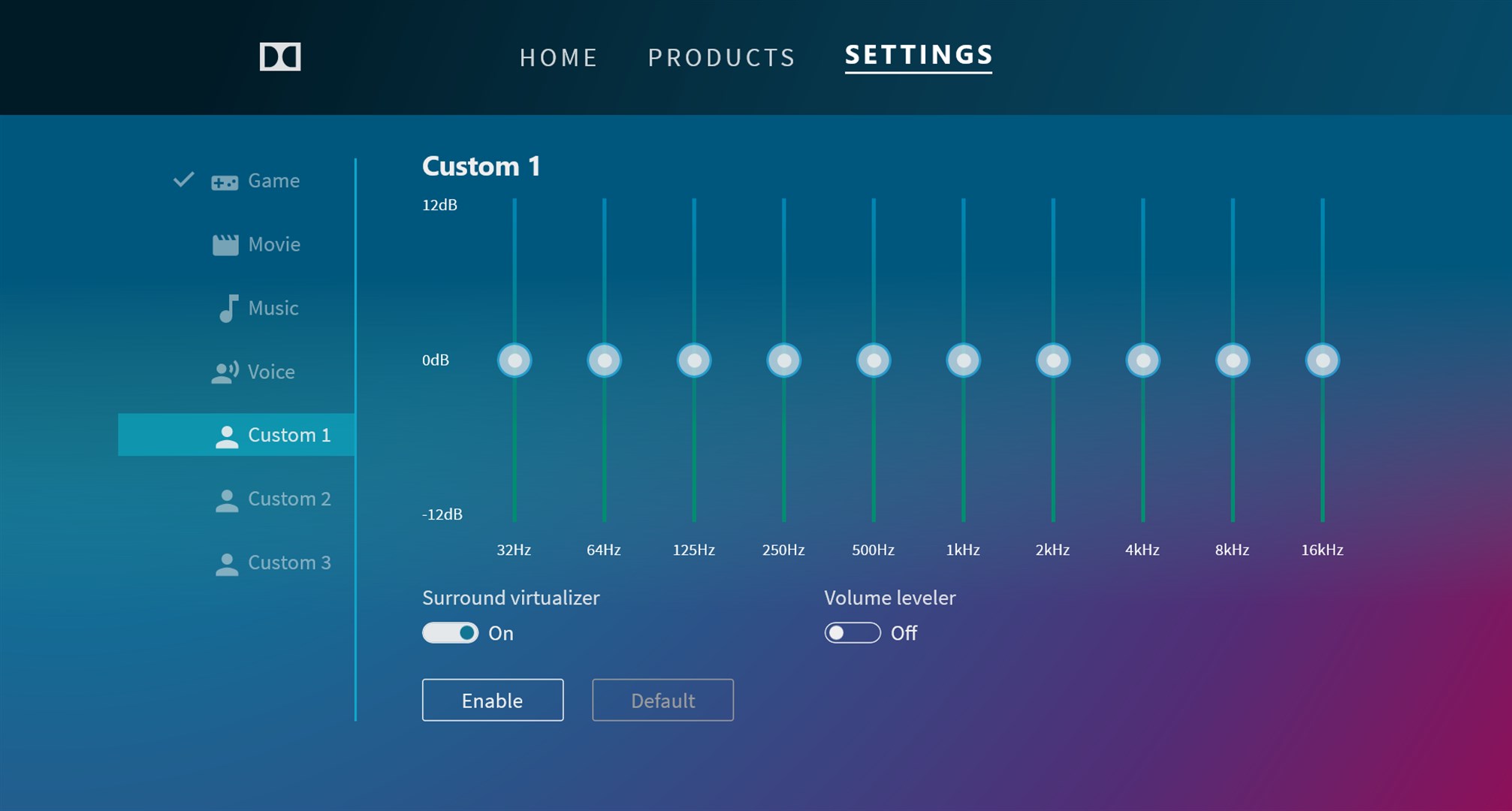
A melhor maneira de reverter para as configurações recomendadas de um equalizador de terceiros é re-instale seu equalizador de áudio. Dessa forma, ele excluirá todas as configurações erradas do seu sistema e carregará novos perfis de som quando você reinstalar o equalizador.
7. Atualize os drivers de áudio para seus alto-falantes
O uso de drivers de áudio desatualizados em seu computador pode resultar em uma saída de som desagradável de seus alto-falantes. Portanto, siga as etapas abaixo para atualizar os drivers de áudio em seu computador ou laptop com Windows.
Etapa 1: Pressione Windows + S para abrir a barra de pesquisa em seu computador com Windows.
Etapa 2: Pesquise o Gerenciador de dispositivos e abra-o.
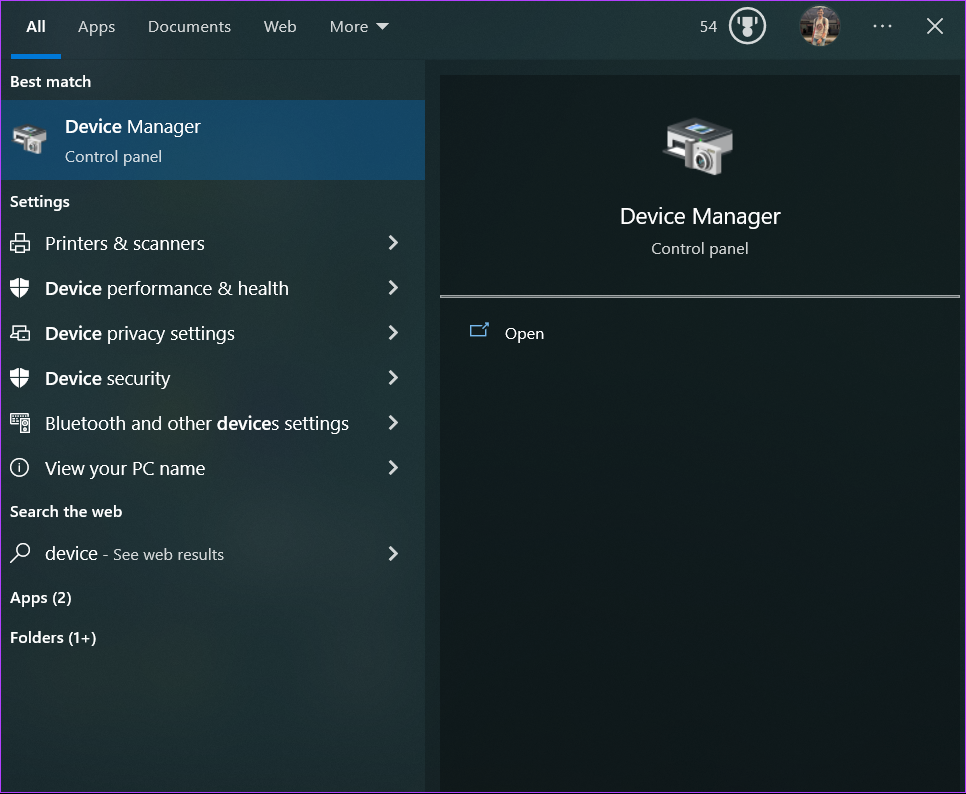
Etapa 3: Clique em’Entradas e saídas de áudio’. Isso revelará todos os alto-falantes e microfones em seu sistema.
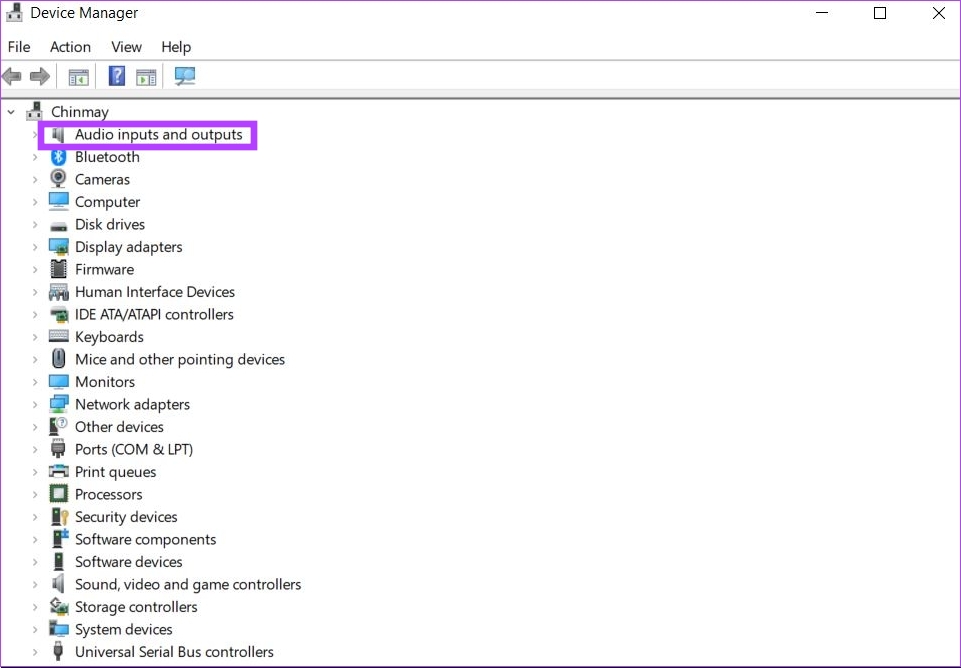
Etapa 4: Agora, clique com o botão direito do mouse no dispositivo de alto-falante do seu sistema. Selecione Atualizar driver.
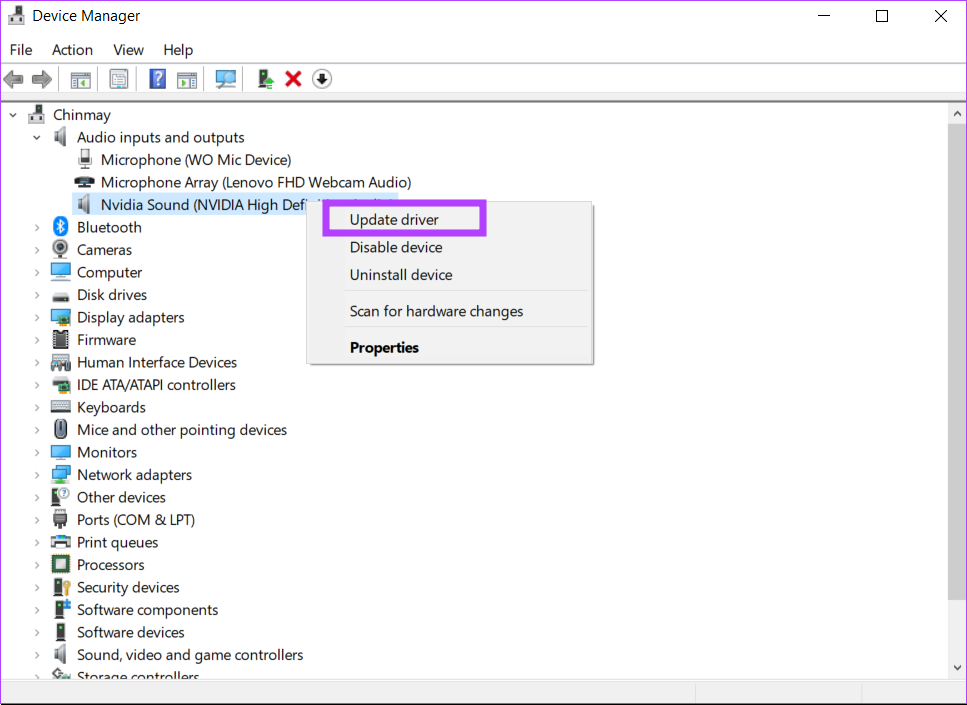
Etapa 5: Clique em’Pesquisar drivers automaticamente’para verificar os drivers de áudio mais recentes para seus alto-falantes.
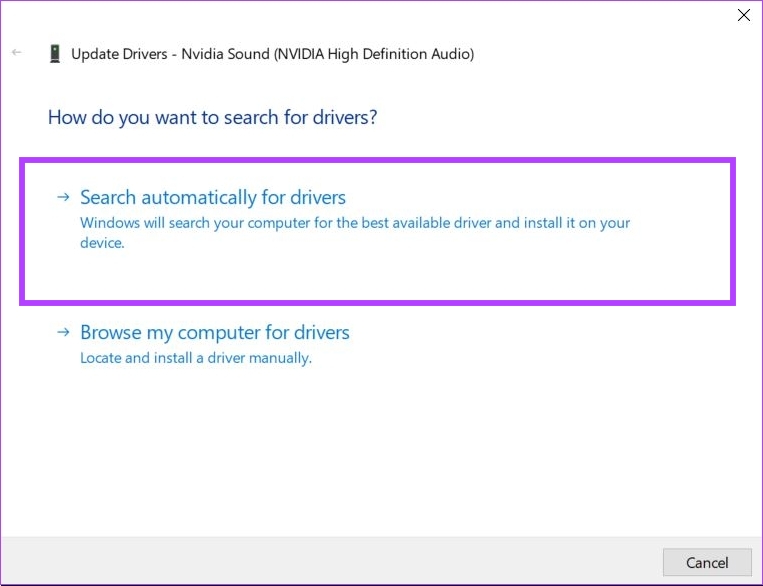
Etapa 6: Feche todos os pop-ups e Gerenciador de dispositivos, uma vez que os drivers são atualizados.
8. Defina as configurações de áudio
Certifique-se de que seus alto-falantes estejam usando as configurações corretas do seu computador. Configurações como ganho de volume ou ganho de graves podem não funcionar corretamente com alguns alto-falantes, resultando em ruído estático. Veja como você pode definir as configurações de áudio em sua máquina Windows.
Etapa 1: Abra o Painel de Controle em seu computador Windows.
Etapa 2: Clique em Hardware e som. Isso mostrará todos os dispositivos de hardware conectados ao seu computador.
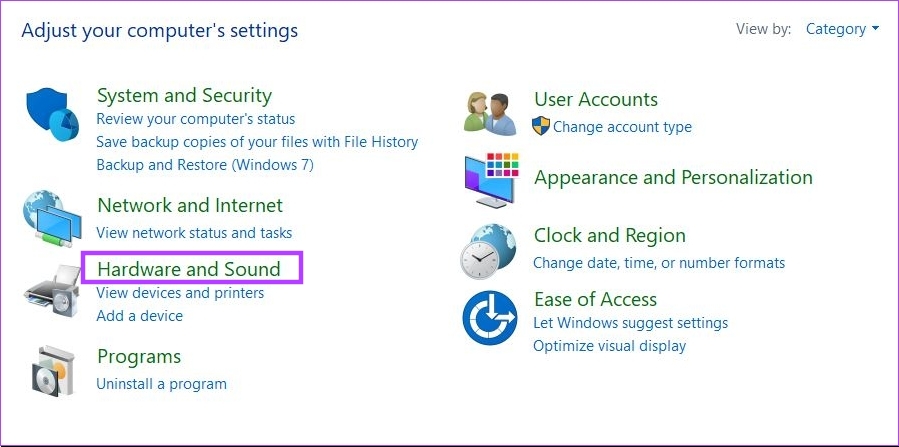
Etapa 3: Agora, clique em Som.
Etapa 4: Clique com o botão direito do mouse em seu dispositivo de alto-falante na guia Reprodução e selecione Propriedades.
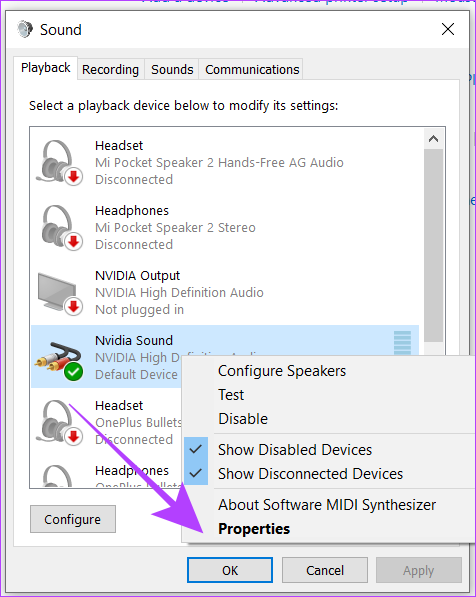
Etapa 5: Vá para a guia Melhorias. Isso mostrará todas as configurações de áudio do seu alto-falante.
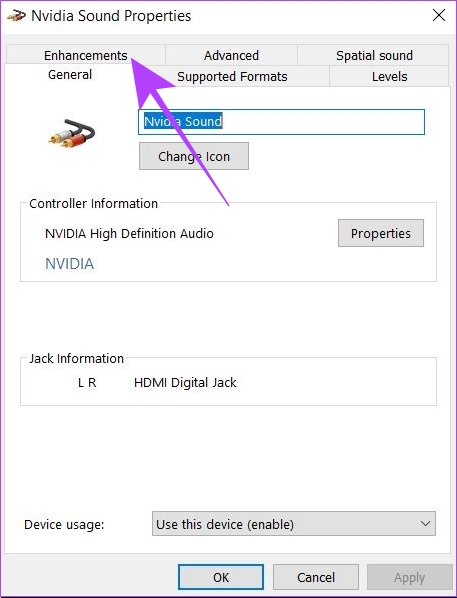
Etapa 6: Agora, clique na caixa de seleção ao lado de Desativar todos os aprimoramentos.
Etapa 7: Clique em Aplicar e feche todos os pop-ups.
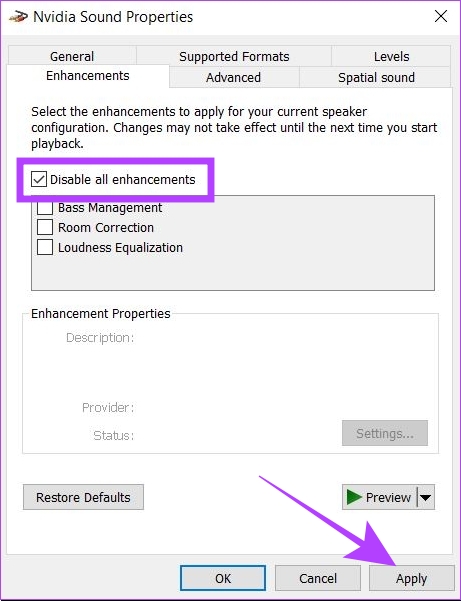
9. Substitua os alto-falantes se nada mais funcionar
Se você tentou todas as correções, mas ainda está enfrentando zumbidos nos alto-falantes, é provável que seu alto-falante esteja com defeito e precise de alguns reparos. Tente levar seus alto-falantes ao centro de serviço para um diagnóstico adequado. Isso também pode ser uma indicação para obter um novo conjunto de alto-falantes.
Perguntas frequentes sobre o zumbido dos alto-falantes
1. O áudio reproduzido em alto-falantes baratos pode causar um zumbido?
Sim, alto-falantes baratos tendem a ter ímãs e diafragmas de baixa qualidade, resultando em zumbidos ou zumbidos constantes. Nesses casos, as correções tradicionais não terão efeito na saída de som, pois o próprio alto-falante não tem potencial para uma saída de som nítida.
2. O zumbido pode danificar os alto-falantes?
Não, um zumbido não danificará os alto-falantes. No entanto, certamente prejudicará seu humor, pois pode ser irritante.
3. O volume alto danifica os alto-falantes?
Sim, tocar seus alto-falantes em um volume alto por um período prolongado pode danificar seus alto-falantes. O mecanismo de movimento do diafragma pode falhar e os drivers podem ser danificados devido à geração excessiva de calor se você usar os alto-falantes em volume alto por longos períodos.
Sem zumbidos ou zumbidos
Para resumir, consertar um zumbido nos alto-falantes do computador ou laptop requer um pouco de paciência e solução de problemas, mas é um problema que pode ser resolvido com a abordagem correta. Usando as correções mencionadas neste artigo, você pode determinar a causa raiz do problema e corrigi-lo. Se você deseja atualizar sua configuração de som, confira essas barras de som acessíveis com suporte a Dolby Atmos.